
PowerPoint - Sử dụng Mẫu Slide trong PowerPoint
Để có được một bài trình diễn hoàn hảo, việc đầu tiên bạn cần làm là tìm kiếm mẫu Template PowerPoint đẹp và phù hợp. Nếu mẫu mà bạn tải về chưa hoàn toàn phù hợp, bạn vẫn có thể dễ dàng chỉnh sửa theo ý muốn của mình. Tuy nhiên, việc sử dụng các mẫu Template có sẵn sẽ tiết kiệm rất nhiều thời gian, giúp bạn tập trung vào việc chuẩn bị nội dung cho bài trình diễn. Mytour cũng đã tổng hợp nhiều mẫu template slideshow đẹp để bạn sử dụng.
Chèn mẫu Slide vào PowerPoint giúp cho các Slide của bạn trở nên bắt mắt với hình nền trang trí và bố cục sắp xếp khoa học, thu hút người xem. Vậy làm thế nào để thêm Mẫu Slide trong PowerPoint?
Hướng dẫn chèn Mẫu Slide vào PowerPoint
Đối với PowerPoint 2003
Bước 1: Khởi động PowerPoint và mở file mới, sau đó chọn Format và nhấp vào Slide Design…
Bước 2: Chọn mẫu slide mong muốn từ danh sách các mẫu thiết kế có sẵn của Microsoft ở phía bên tay phải.
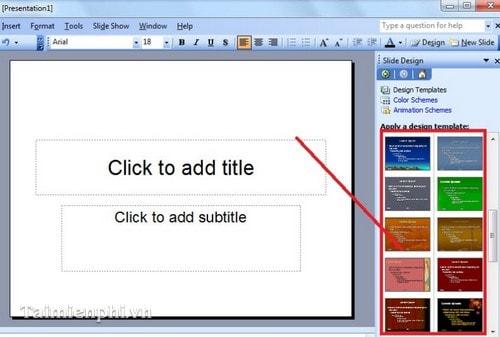
Bạn cũng có thể lựa chọn thêm các Mẫu Slide của Microsoft bằng cách kéo thanh trượt bên phải của cột mẫu template xuống dưới cùng. Sau đó, nhấn vào Design Templates on Microsoft Office Online.
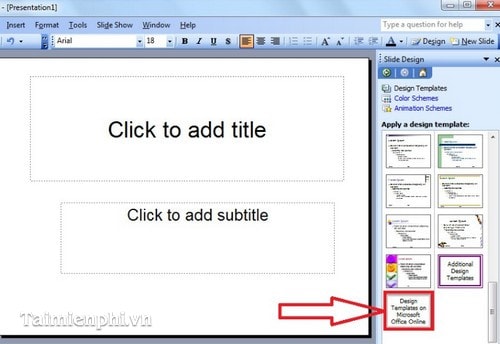
Để chỉnh sửa Mẫu Slide đã chọn, bạn vào View, chọn Master, rê sang ngang và chọn Slide Master. PowerPoint sẽ hiển thị các thiết kế gốc của mẫu để bạn có thể chỉnh sửa. Nhấn nút Close Master View trên thanh Slide Master View để xác nhận thay đổi. Kết quả sau khi chỉnh sửa sẽ được áp dụng cho tất cả các slide của bạn.
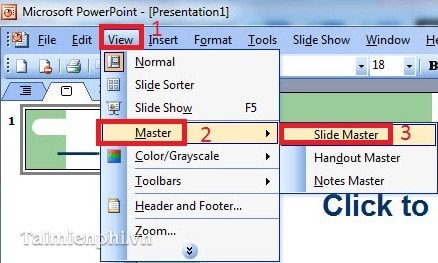
Đối với PowerPoint 2007
Bước 1: Trong thẻ Home, nhấp vào mũi tên góc dưới biểu tượng New Slide để chọn mẫu slide phù hợp với yêu cầu cá nhân trong các Office Theme có sẵn.
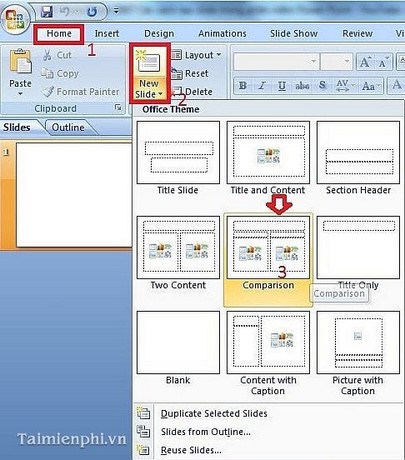
Bước 2: Bạn cũng có thể sao chép một slide có cấu trúc giống với slide trước đó bằng các thao tác và chọn Duplicate Selected Slides.

Vậy là trong phạm vi bài viết này, chúng tôi đã hướng dẫn cho bạn cách chèn Mẫu Slide vào PowerPoint chỉ với những thao tác đơn giản không quá phức tạp. Điều này giúp bạn có thể tự tạo ra màu sắc, bố cục cho các Slide nhằm thu hút sự chú ý của người xem. Ngoài ra, bạn cũng có thể tham khảo các kỹ thuật khác như Chèn Header và Footer trong PowerPoint, Chèn Video vào PowerPoint, ... để tạo ra những bài thuyết trình sống động hơn.
Link nội dung: https://cmp.edu.vn/cach-chon-mau-slide-trong-powerpoint-a34340.html